עודכן לאחרונה ב

כשאתה מוחק קובץ בדרך כלל במערכת Windows, הוא לא ממש נעלם לתמיד. למדו כיצד למחוק בצורה מאובטחת קבצים ותיקיות כך שלא ניתן יהיה לשחזר אותם.
כשאתה מוחק קובץ ב- Windows, נראה שהוא נעלם לתמיד. אבל, אלא אם מוחקים קובץ בבטחה, ניתן לשחזר אותו.
Windows לא ממש מסיר את הקובץ מהכונן הקשיח שלך. רק הפניה לקובץ מוסרת מטבלת מערכת הקבצים. הקובץ עדיין בכונן עד שהוא נכתב על ידי קובץ אחר. כל אחד יכול לשחזר בקלות קובץ שנמחק באמצעות כלי תחזוקת דיסק או כלי לשחזור קבצים.
אפילו לאחר הקצאת קובץ תוך שמירת קבצים נוספים בכונן הקשיח, ייתכן שעדיין ניתן לשחזר את הנתונים שנמחקו אם למישהו יש את הידע הטכני.
סקרנו בעבר כיצד לעשות זאת השתמש ב- CCleaner כדי למחוק באופן קבוע קבצים. היום נעסוק בשבעה כלים בחינם נוספים עבור Windows שעוזרים לך למחוק נתונים מאובטח מהכונן הקשיח שלך כך שלא ניתן יהיה לשחזר אותם. כמה כלים אלה ניתנים לאחסון בכונן הבזק מסוג USB. כלי מחיקה מאובטחים ניידים מועילים אם אתה משתמש לעתים קרובות במחשבים ציבוריים.
חלק מהכלים הללו מאפשרים לך לעשות זאת נגב בבטחה את המרחב הפנוי
1. מחק
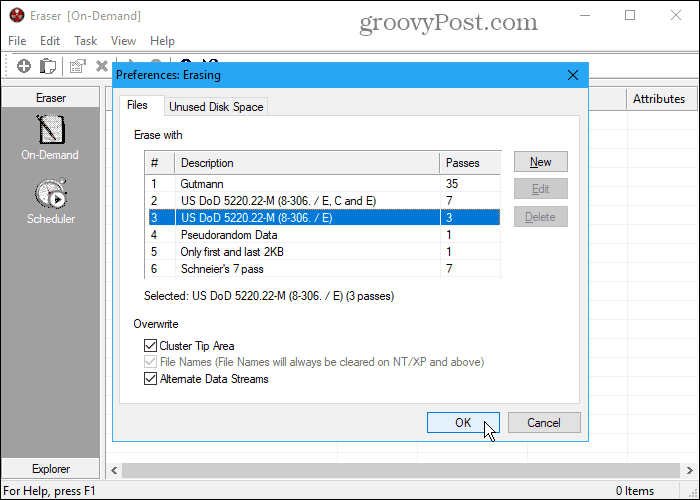
מחק הוא כלי חינמי המאפשר למחוק נתונים רגישים לחלוטין ובאופן מאובטח מהכונן הקשיח. הוא מחליף את הנתונים מספר פעמים בשיטה אחת מתוך שש, כולל תקן DoD 5220.22-M בארה"ב עם שלוש מעברים או שבעה מעברים ושיטת גוטמן עם 35 מעברים. לך ל ערוך> העדפות> מחיקה ובחר את השיטה ב- קבצים כרטיסייה. אתה יכול אפילו להוסיף שיטות מותאמות אישית משלך.
שימו לב שאם תבחרו בשיטת גוטמן במחק (או בכל אחד מהכלים האחרים המפורטים להלן), תהליך המחיקה המאובטח עשוי לארוך זמן רב.
הוסף קבצים למחק כדי למחוק אותם מייד באמצעות לפי דרישה ממשק. או השתמש ב- מתזמן למחוק באופן אוטומטי מאובטח את הקבצים שנבחרו במועד מאוחר יותר.
אם אינך רוצה להתקין את Eraser, הורד את ה- גרסה ניידת של מחק. לא תקבל אפשרות תפריט לחץ באמצעות לחצן העכבר הימני בסייר הקבצים. אבל אתה עדיין מקבל את לפי דרישה ו מתזמן תכונות למחיקה מאובטחת של קבצים ותיקיות בתוכנה.
אתה יכול גם לשלב את Eraser בסייר הקבצים ומאפשר לך לבחור קבצים בסייר Explorer, לחץ באמצעות לחצן העכבר הימני עליהם ולמחוק אותם בצורה מאובטחת. לשם כך, עליכם להשתמש בגרסת המחק הניתנת להתקנה.
2. מחק מאובטח
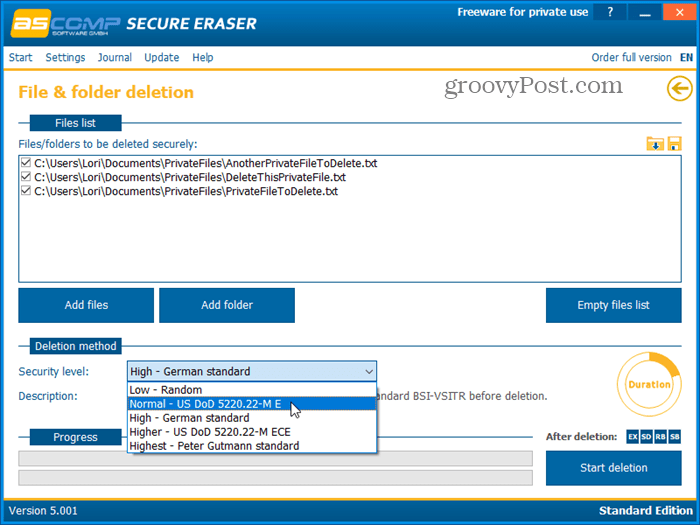
מחק מאובטח היא תוכנית קלה לשימוש המאפשרת למחוק נתונים מאובטח ממחשב Windows שלך, באמצעות אחת מחמש רמות אבטחה שונות. הנתונים שלך יוחלפו עד 35 פעמים, מה שהופך אותם בלתי ניתנים לשחזור, אפילו עם תוכנה מיוחדת. בחר את רמת אבטחה אתה רוצה תחת שיטת מחיקה.
ה דווח על ניהול תכונה שומרת יומן של כל הפעולות ומפיק דוח מפורט המוצג בדפדפן ברירת המחדל שלך.
אתה יכול גם להשתמש במחק מאובטח כדי למחוק בצורה מאובטחת כונן או מחיצה וכדי לנגב בצורה בטוחה את השטח הפנוי בכונן הקשיח שלך או אפילו לניקוי הרישום או המערכת שלך.
כשאתה משתמש במהדורה הסטנדרטית החינמית, תתבקש לקנות את הגרסה המלאה לאחר כל מחיקה. אבל, אם לא אכפת לך לראות את ההודעה בכל פעם, אתה יכול להמשיך להשתמש במהדורה הסטנדרטית החינמית לשימוש אישי. להסרת ההודעה, רכשו את הגרסה המקצועית תמורת 20 $ עבור רישיון פרטי או 40 $ עבור רישיון חברה.
3. פרייזר
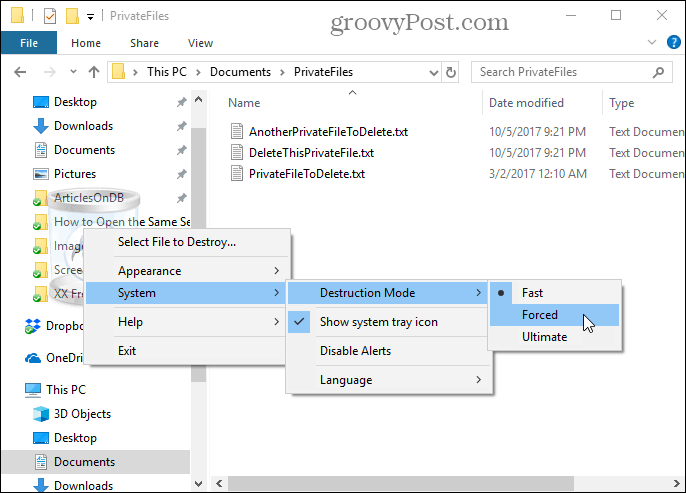
פרייזר הוא כלי נייד וחינמי המאפשר למחוק קבצים בצורה מאובטחת ישירות בסייר הקבצים באמצעות גרירה ושחרור. כשאתה מפעיל את התוכנית, תראה סמל פח אשפה בשולחן העבודה שלך שיושב מעל כל החלונות האחרים. פשוט גרור את הקבצים והתיקיות שלך לסמל כדי למחוק אותם בבטחה.
לחץ באמצעות לחצן העכבר הימני על הסמל כדי לבחור ידנית קבצים להשמדה, שנה את מראה חיצוני או לשנות מערכת הגדרות כמו מצב הרס.
התוכנית מציעה שלושה מצבי הרס למחיקה מאובטחת של הנתונים שלך. ה מהיר שיטה מחליפה את הקבצים פעם אחת עם נתונים אקראיים. כדי להחליף את הנתונים שלוש פעמים על פי תקן DoD 5220.22-M, בחר מאולץ. בחירת ה- סופי שיטה מחליפה את הקבצים והתיקיות שנמחקו 35 פעמים על פי שיטת גוטמן.
4. מגרסת קבצים
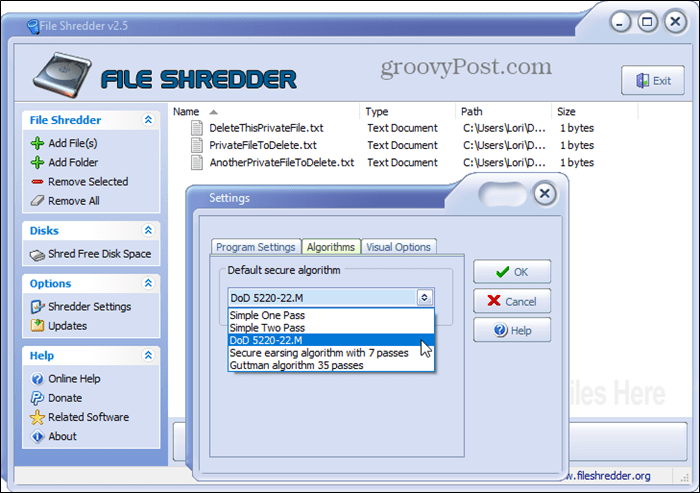
מגרסת קבצים היא תוכנית חינמית ופשוטה המאפשרת לך למחוק קבצים בצורה מאובטחת ולמחוק באופן בטוח שטח דיסק פנוי.
התוכנית מספקת חמש שיטות שונות למחיקה מאובטחת של קבצים הכוללים מעבר אחד, שני מעברים, שיטת DoD 5220.22-M (שלוש מעברים), 7 מעברים ואלגוריתם גוטמן (35 מעברים). היכנסו ל הגדרות מגרסה ובחר אחת מהאפשרויות הללו ב - אלגוריתמים כרטיסייה.
ניתן גם לשלב את מגרסת הקבצים בסייר הקבצים. זה מאפשר לך לבחור קבצים ותיקיות למחיקה ב- Explorer, לחץ באמצעות לחצן העכבר הימני עליהם ולמחוק אותם מאובטח מתפריט ההקשר. היכנסו ל הגדרות מגרסה ולבדוק את אפשר שילוב מעטפת תיבה על הגדרות התוכנית כרטיסייה.
5. SecureDelete
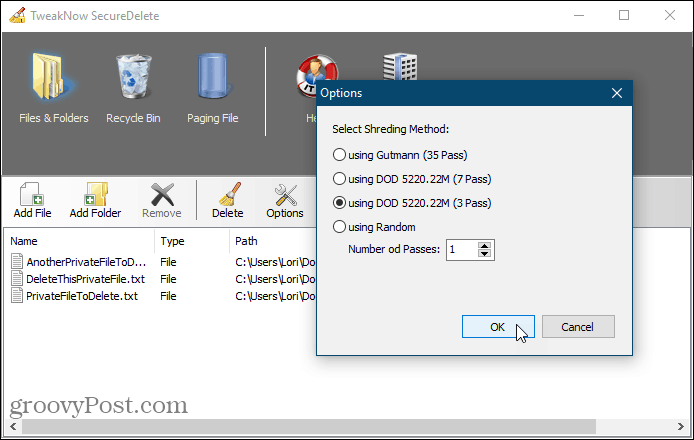
SecureDelete היא תוכנה חופשית ונוחה לשימוש המאפשרת למחוק קבצים ותיקיות באופן מאובטח באחת מארבע שיטות הגריסה. אתה יכול לבחור אחת משיטות ה- DoD 5220.22-M (3 מעבר או 7 מעבר), בשיטת גוטמן (35 מעבר), או להחליף את הקבצים והתיקיות שנמחקו עם נתונים אקראיים באמצעות מספר מותאם אישית של מעברים.
לחץ על אפשרויות כדי לבחור את השיטה בה ברצונך להשתמש. לאחר מכן, לחץ על הוסף קובץ להוסיף קובץ אחד או יותר או הוסף תיקיה להוסיף תיקיה שלמה לרשימה. למחיקת הקבצים או התיקיות שנוספו, לחץ על מחק.
אם מחקת קבצים מסוימים באופן רגיל והם עדיין נמצאים בסל המיחזור, באפשרותך למחוק באופן קבוע גם את הקבצים האלה. לחץ על סל מחזור לחץ על סמל ב- SecureDelete ואז לחץ על סל מחזור ריק.
Windows משתמש בקובץ החלפה בדיסק הקשיח כזיכרון גיבוי נוסף כשאין לך יותר זיכרון פיזי. אך בשונה מהזיכרון הפיזי, קובץ ההחלפה לא מוחק אוטומטית בעת כיבוי המחשב. זה נשאר זמין וכל מי שיש לו מספיק ידע יכול לגשת לנתונים בקובץ ההחלפה.
SecureDelete מציע אפשרות לנקות את קובץ ההחלפה באופן אוטומטי בעת כיבוי המחשב. כדי להגדיר זאת לחץ קובץ ההחלפה ובחר אפשר מ ה נקה קובץ החלפה בעת הכיבוי רשימה נפתחת. לאחר מכן, לחץ על להציל. הפעל מחדש את המחשב כדי לסיים את יישום השינוי.
6. ריק ובטוח
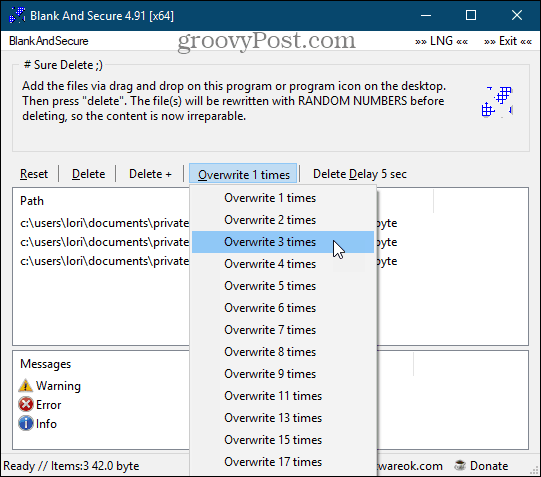
ריק ובטוח הוא כלי נייד וניתן בחינם למחיקה מאובטחת של קבצים. לפני מחיקת הקבצים, בחר את מספר הפעמים שתרצה להחליף הקבצים עם מספרים אקראיים. הם לא משתמשים בשיטות DoD 5220.22-M ו גוטמן. אתה יכול גם לבחור א מחק עיכוב של עד תשע שניות.
גרור ושחרר את הקבצים או התיקיות שברצונך למחוק לחלון התוכנית ולחץ מחק. להשתמש ב מחק + כפתור אם ברצונך לסיים את התוכנית, כבה את המחשב האישי שלך, הכניס את המחשב שלך למצב המתנה או סיים את התוכנית והכניס את המחשב למצב המתנה לאחר מחיקה מאובטחת של הקבצים.
לחץ על אפס אם תחליט לא למחוק בצורה מאובטחת את הקבצים והתיקיות שנבחרו ורוצה להסיר אותם מהתוכנית.
7. SDelete
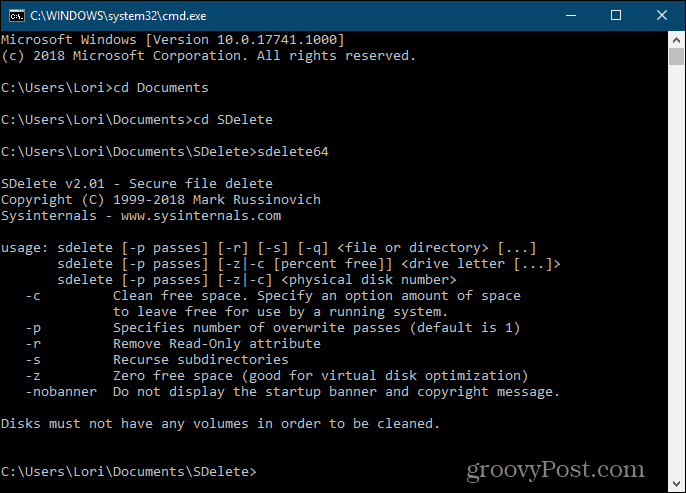
לאלו מכם שאוהבים להשתמש בשורת הפקודה, יש לנו SDelete, שהוא אחד הכלים המרכזיים המסופקים על ידי מיקרוסופט. התוכנית משתמשת במחלקת ההגנה ומחיקה ומחיקה של DoD 5220.22-M. אתה יכול לציין כמה מעברים ברצונך ש- SDelete יבצע כאשר הוא מוחק קבצים וספריות. מספר המעברים המוגדר כברירת מחדל הוא אחד.
SDelete הוא נייד וניתן להריץ אותו מכונן הבזק מסוג USB.
בסייר הקבצים, פתח את התיקיה המכילה את קבצי התוכנית SDelete שחולצו. לאחר מכן, לפתיחת חלון שורת פקודה לתיקיה הנוכחית, סוג:cmd.exe בסרגל הכתובות בסייר הקבצים ולחץ על להיכנס.
כדי לקבל הוראות לשימוש בפקודה, סוג:sdelete או sdelete64 (תלוי אם אתה מפעיל גירסת 32 סיביות או 64 סיביות של Windows בהתאמה) ולחץ על להיכנס.
אבטח את הנתונים שלך, גם בעת מחיקתם
כלי מחיקה מאובטחים חשובים כמו כלים אחרים המגנים על פרטיותך כמו מנהלי סיסמאות (לדוגמה, KeePass ו 1 סיסמא) ו VPNsולהיכנס להרגל של יצירת סיסמאות חזקות. החלט איזה כלי הוא המועדף עליך והקפיד להיות שימושי למחיקת הנתונים הפרטיים והרגישים שלך.
האם אתה אוהב את כלי המחיקה המאובטחים שפירטנו כאן? האם מצאת כלים נוספים למחיקה מאובטחת של קבצים? שתף אותנו במחשבותיך והממצאים שלך בתגובות למטה!



